Če želite, da se v vaši skupnosti Microsoft Teams (brezplačni različici) pridruži in je aktivno več oseb, lahko dodate spletno mesto skupnosti. Tako boste lahko prikazali vrednosti, dejavnosti in cilje skupnosti. Povezava skupnosti pomaga novim in trenutnim članom izvedeti vse o skupnosti in o vsem tem. Tudi to je zelo preprosto!
Opomba: Povezava do spletnega mesta skupnosti je na voljo le za uporabnike sistemov Android in iOS.
Če želite dodati, urediti ali upravljati povezavo do spletnega mesta skupnosti, morate biti lastnik skupnosti.
Različni načini uporabe povezave do spletnega mesta skupnosti
Ko dodate povezavo do spletnega mesta skupnosti, je prikazana na zaslonu za pridružitev skupnosti na sredini. Prikazano je tudi na nadzorni plošči ali nastavitvah skupnosti. Tako ga lahko člani skupnosti preprosto najdejo. Tukaj je nekaj različnih načinov, kako lahko z dodajanjem povezave do spletnega mesta skupnosti okrepite skupnost.
-
Spodbujajte pripadnost in okrepite partnersko povezovanje: ustvarite povezavo do spletnega mesta skupnosti, kjer lahko člani izvejo več o skupnosti in njenih vrednotah. S tem se izboljša način, kako je skupnost videti v spletu. Združuje spletne vire in izkušnje skupnosti. Tako bodo ljudje v skupnosti lažje našli in uporabljali te vire.
-
Izboljšajte izkušnjo skupnosti: nastavite povezavo do spletnega mesta skupnosti do spletnega mesta, kjer lahko člani pridobi informacije o poslanstvu, projektih in vplivu skupnosti. Skupnost je bolj vidna v spletu in združuje svoje vire. Na ta način lahko člani preprosto ostanejo na tekočem in se udeležite dejavnosti.
Dodajanje povezave do spletnega mesta skupnosti
Obstaja več načinov za dodajanje povezave do spletnega mesta skupnosti v vaši lasti. Ko lastnik skupnosti ustvari povezavo do spletnega mesta skupnosti, jo lahko vidijo vsi člani skupnosti.
Dodajanje povezave do spletnega mesta skupnosti z nastavitvami
-
V aplikaciji Teams v spodnjem levem kotu zaslona tapnite Osnovno.
-
Odprite skupnost, v katero želite dodati spletno mesto, nato pa tapnite ime skupnosti.
-
Tapnite Dodaj spletno mesto in izpolnite podrobnosti spletnega mesta, ki ga želite dodati v skupnost.
-
Naslov spletnega mesta: spletnemu mestu dodelite naslov.
-
URL: Dodajte spletno mesto, ki ga želite prikazati v skupnosti. Dodate lahko na primer spletno stran, povezavo Facebook, YouTube in Instagram.
Namig: Vnesite naslov spletnega mesta, da prilagodite povezavo do spletnega mesta skupnosti. Namesto url-ja spletnega mesta lahko na primer napišete »Insta page«. Jasen naslov pomaga ljudem razumeti, za kaj gre na spletnem mestu.
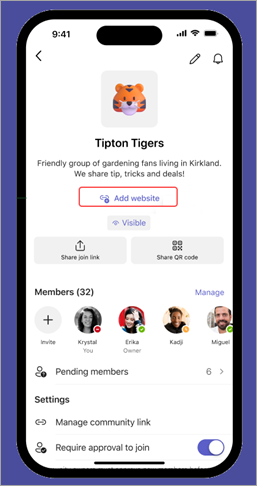
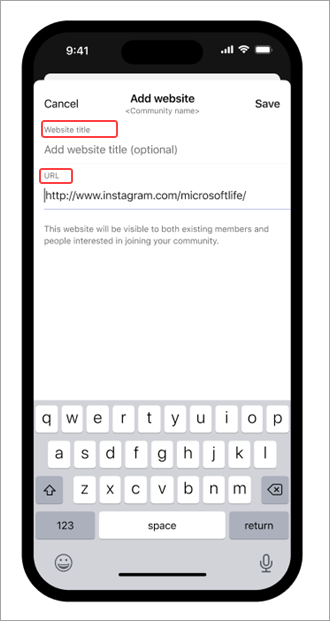
-
-
Tapnite Shrani.
Dodajanje povezave do spletnega mesta skupnosti z ukazom »Uredi«
-
V aplikaciji Teams v spodnjem levem kotu zaslona tapnite Osnovno.
-
Odprite skupnost, v katero želite dodati spletno mesto.
-
Tapnite svinčnik v zgornjem desnem kotu zaslona na > spletno mesto.
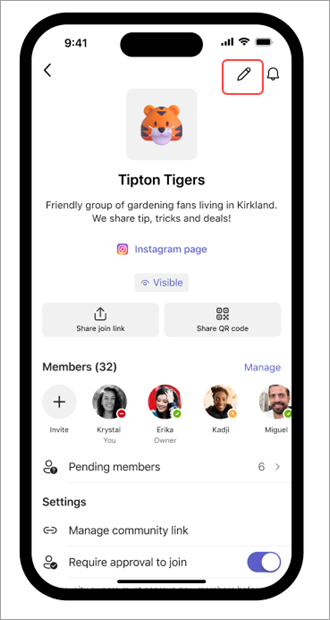
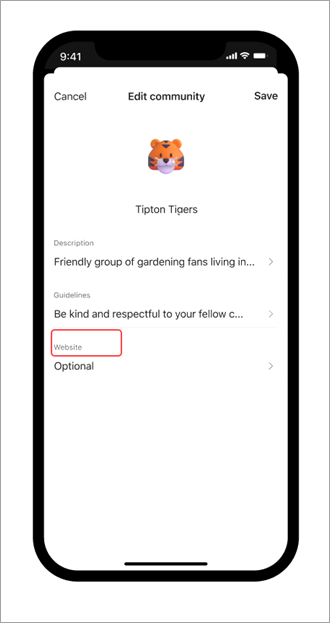
-
Vnesite podrobnosti o spletnem mestu, ki ga želite dodati v skupnost.
-
Naslov spletnega mesta: spletnemu mestu dodelite naslov.
-
URL: Dodajte spletno mesto, ki ga želite prikazati v skupnosti. Dodate lahko na primer spletno stran, povezavo Facebook, YouTube in Instagram.
Namig: Vnesite naslov spletnega mesta, da prilagodite povezavo do spletnega mesta skupnosti. Namesto url-ja spletnega mesta lahko na primer napišete »Insta page«. Jasen naslov pomaga ljudem razumeti, za kaj gre na spletnem mestu.
-
-
Tapnite Dokončano.
-
Tapnite Shrani.
Povezava za urejanje spletnega mesta skupnosti
Če želite urediti povezavo do spletnega mesta skupnosti, morate biti lastnik skupnosti.
-
V aplikaciji Teams v spodnjem levem kotu zaslona tapnite Osnovno.
-
Odprite skupnost, ki jo želite urediti, nato pa tapnite ime skupnosti.
-
Tapnite povezavo do spletnega mesta > Uredi spletno mesto.
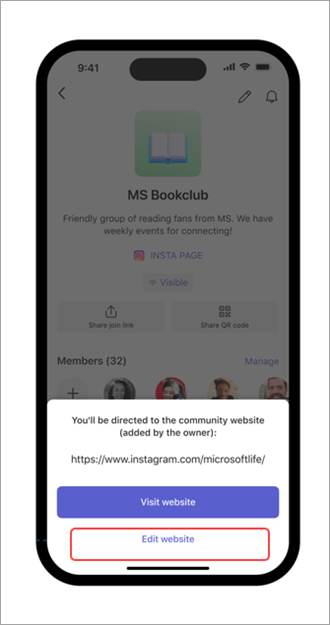
-
Vnesite podrobnosti.
-
Naslov spletnega mesta: Spremenite naslov spletnega mesta.
-
URL: Urejajte spletno mesto, ki ga želite prikazati v skupnosti.
-
-
Tapnite Shrani.
Upravljanje povezave do spletnega mesta skupnosti
Če želite v celoti odstraniti povezavo do spletnega mesta skupnosti, morate biti lastnik skupnosti.
-
V aplikaciji Teams v spodnjem levem kotu zaslona tapnite Osnovno.
-
Odprite skupnost, ki jo želite odstraniti, in tapnite ime skupnosti.
-
Tapnite povezavo do spletnega mesta > odstrani spletno mesto. Nato potrdite tako, da tapnete Odstrani spletno mesto, da izbrišete povezavo iz skupnosti, ali Prekliči za izhod, ne da bi poslali spremembe.
Stik z nami
Če potrebujete dodatno pomoč, se obrnite na podporo ali postavite vprašanje v skupnosti za Microsoft Teams.










